Wix Studio: הזמנת לקוח לאתר שבניתם עבורו
4 דקות
כשהאתר של הלקוחות שלכם מוכן לעלות לאוויר, זה הזמן לצרף אליו את הלקוחות עצמם. עם Wix Studio, אתם יכולים להזמין את הלקוחות לאתר כבעלי תפקידים ולשנות את הגישה שלהם בהתאם לצורך – עריכת האתר או ניהול חלקים ספציפיים בדאשבורד.
מוכנים למסור אתר ללקוח?
עדיף לעשות את זה באמצעות ערכה אישית ללקוח. זו דרך נהדרת לייעל את תהליך המסירה, ולהעניק ללקוחות שלכם את כל מה שהם צריכים כדי לקחת את המושכות לידיים, תוך שאתם עדיין בשליטה בפרטים החשובים.
הזמנת לקוח לאתר שבניתם עבורו
בחלק זה נסביר איך להזמין את הלקוחות לשתף פעולה ולשייך להם תפקיד מוגדר מראש או תפקיד שמתאים לצרכים שלהם. במקרה הצורך, תוכלו לשנות את התפקיד שלהם או אפילו לבטל את הגישה שלהם לחלוטין בקלות.
שימו לב:
הלקוחות לא יכולים לשכפל אתר Studio Editor אלא אם הם גם משתמשים ב-Wix Studio.
כדי לשלוח הזמנה ללקוחות:
- היכנסו ל-Sites בסביבת העבודה שלכם ב-Wix Studio.
- עמדו עם העכבר מעל אייקון בעלי התפקידים של האתר הרלוונטי.
- הקליקו על Invite People (הזמנת אנשים).
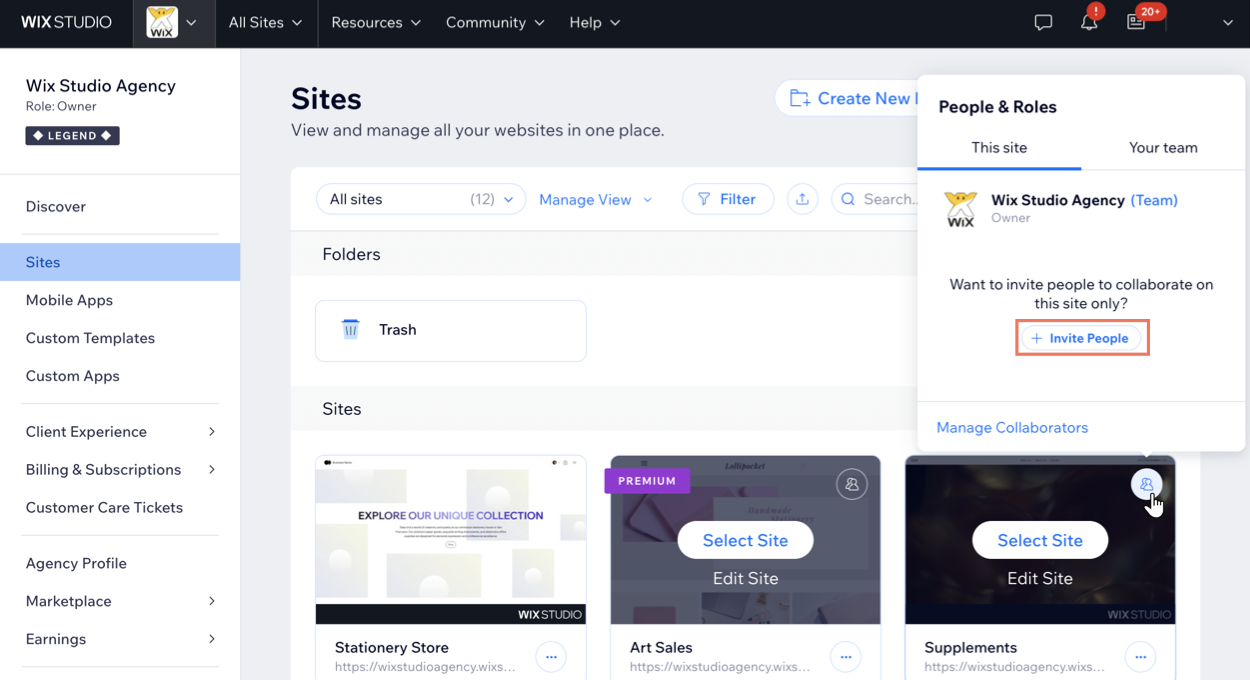
- הכניסו את כתובת המייל של הלקוח או הלקוחה.
- סמנו את התיבה שליד התפקיד/ים הרלוונטי/ים.
- הקליקו על Send Invite (שליחת הזמנה).
- בחלון הקופץ, בחרו באפשרות Client (לקוח) והקליקו על Done (סיום). הם יסומנו כ-CLIENT ב-Roles & Permissions (תפקידים והרשאות), ומייל ההזמנה ועמוד הנחיתה שלהם יותאמו לחוויית הלקוח.
בדקו את סטטוס ההזמנה
הסתכלו בלשונית Roles & Permissions (תפקידים והרשאות) בדאשבורד של האתר. תווית PENDING אומרת שההזמנה עדיין לא אושרה.
העמודה Joined on (תאריך הצטרפות) מראה מתי ההזמנה נשלחה וכמה ימים נשארו עד לפקיעת התוקף שלה. מייל ההזמנה תקף ל-30 ימים.
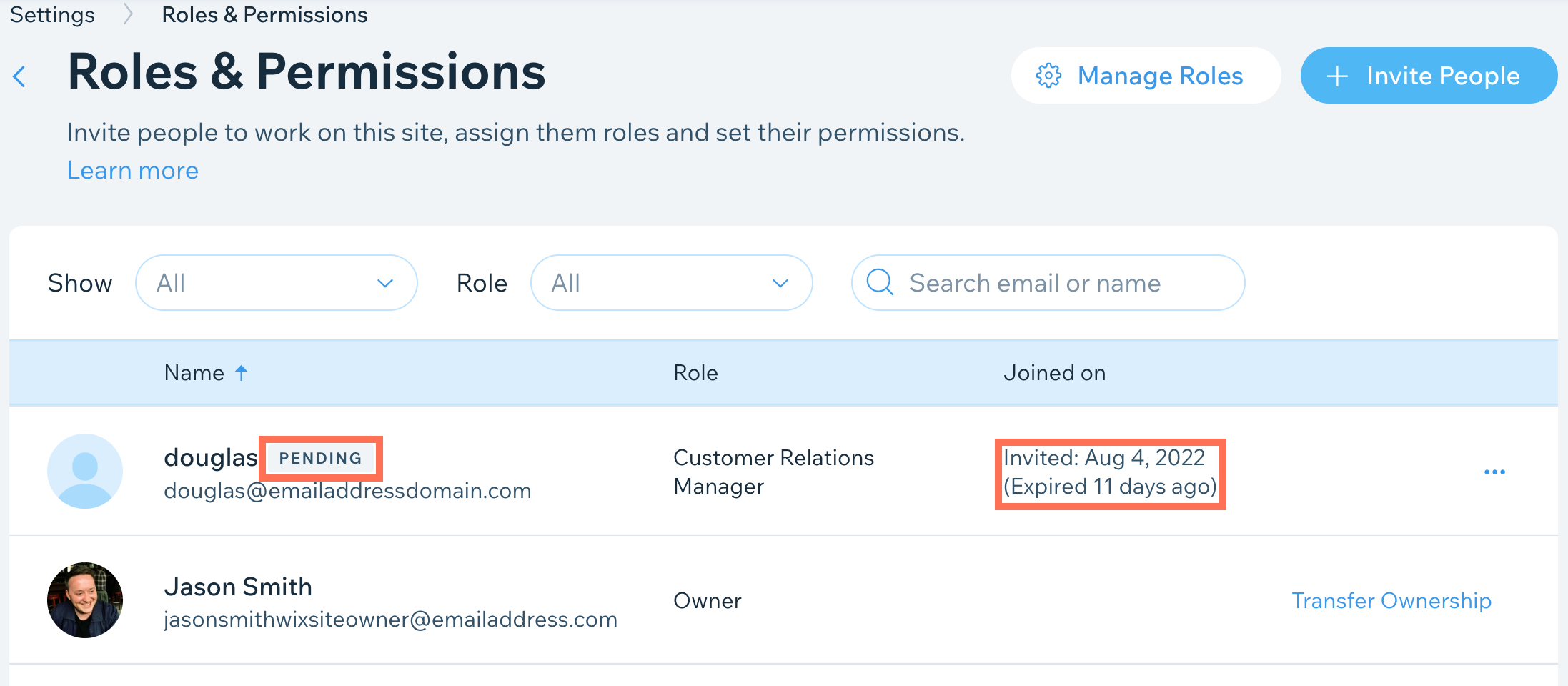
שליחת הזמנה מחדש
בכל שלב אפשר לשלוח שוב את ההזמנה ללקוחות, במייל או באמצעות שיתוף לינק להזמנה.
כדי לשלוח הזמנה מחדש:
- היכנסו ל-Sites בסביבת העבודה שלכם ב-Wix Studio.
- עמדו עם העכבר מעל אייקון בעלי התפקידים באתר הרלוונטי.
- הקליקו על Manage Collaborators (ניהול בעלי תפקידים).
- עמדו עם העכבר מעל האדם הרלוונטי והקליקו על אייקון הפעולות הנוספות
 .
. - בחרו איך לשלוח את ההזמנה מחדש:
- כדי לשלוח דרך Wix: הקליקו על Resend Invite (שליחה מחדש של ההזמנה). Wix תשלח את ההזמנה מחדש לכתובת המייל שציינתם.
טיפ: אם הלקוחות לא רואים את ההזמנה, בקשו מהם לבדוק את תיקיית הספאם. - כדי לשלוח אותה בעצמכם: הקליקו על Get Invite Link (קבלת לינק הזמנה). הלינק יועתק אוטומטית ללוח, ותוכלו להדביק אותו במייל או בהודעת צ'אט ללקוח.
שימו לב: האפשרות הזו לא זמינה כרגע ב-Safari.
- כדי לשלוח דרך Wix: הקליקו על Resend Invite (שליחה מחדש של ההזמנה). Wix תשלח את ההזמנה מחדש לכתובת המייל שציינתם.
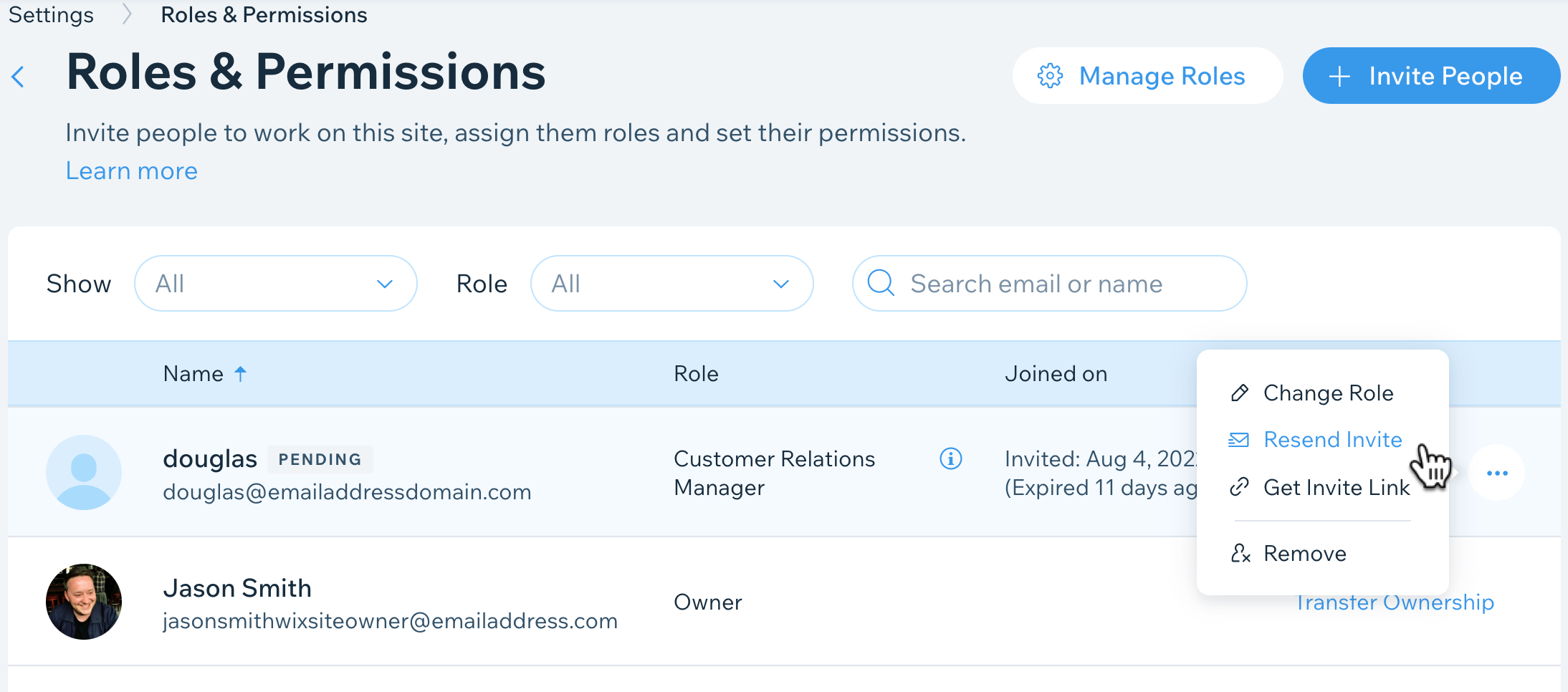
לאפשר ללקוחות להשתמש ב-editor
אחרי אישור ההזמנה, הלקוחות יוכלו להיכנס לאתר שלהם ב-Studio Editor. במצב תוכן הם יכולים לעדכן את הטקסט והתמונות אבל לא לשנות את העיצוב. אם התפקיד שלהם כולל רק את Edit Content (עריכת תוכן), זה המצב היחיד שיש להם גישה אליו.
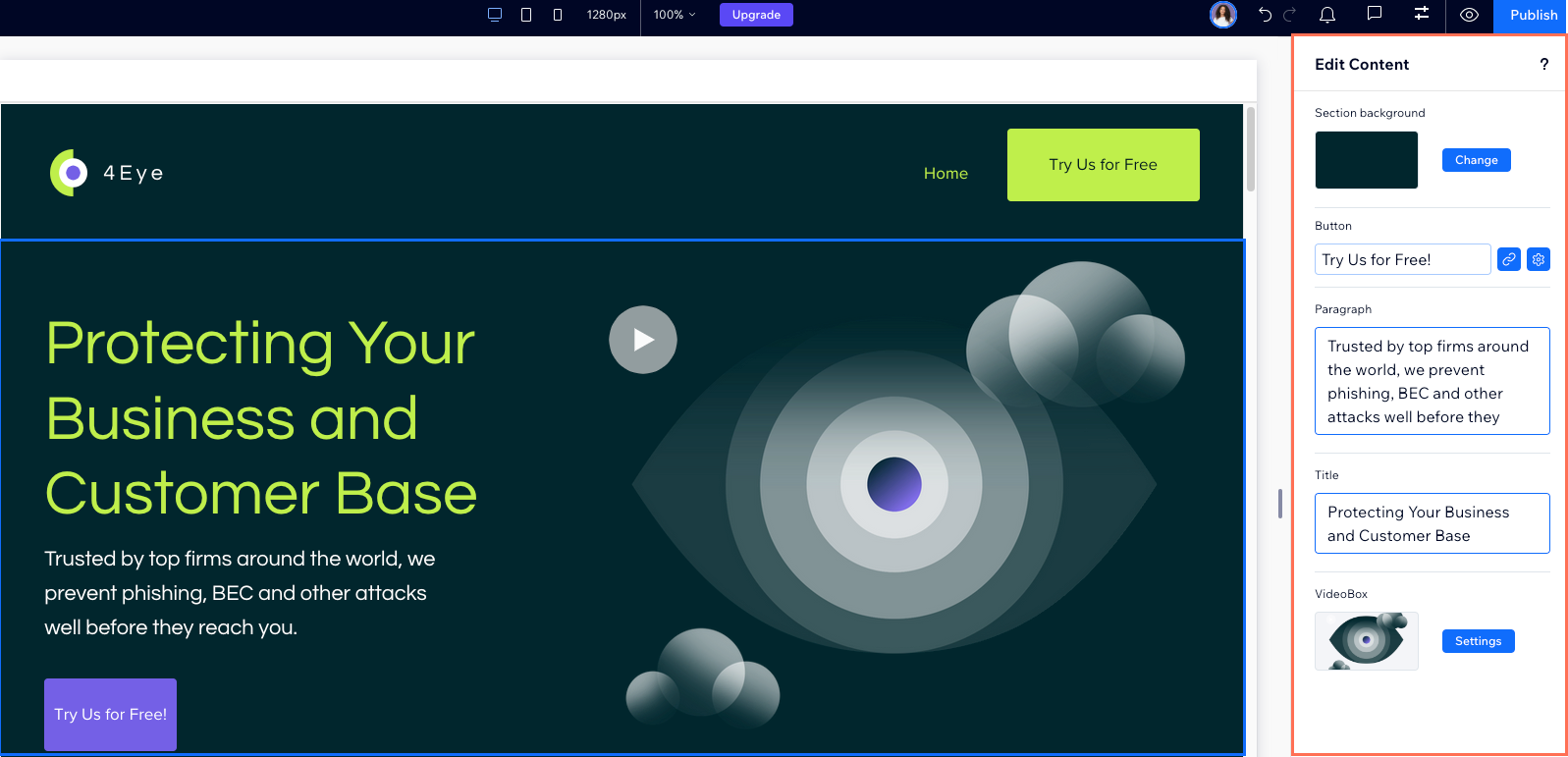
אם ללקוחות שלכם יש תפקיד עם יותר הרשאות, כמו Co-Owner, הם יכולים לגשת גם ל-Full Mode (מצב מלא). המצב הזה מאפשר להם לפתוח את Studio Editor, באותו אופן שאתם רואים אותו. עם זאת, הפעולות שהם יורשו לבצע עדיין תלויות בתפקיד ששייכתם.
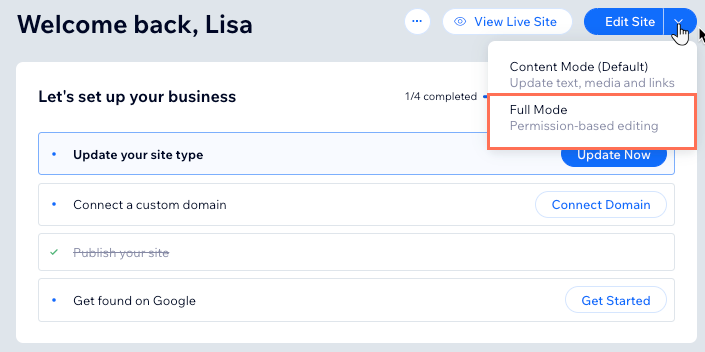
קראו איך הלקוחות יכולים להשתמש ב-Studio Editor.
שאלות נפוצות
הקליקו על השאלות שלמטה לפרטים נוספים על הזמנת לקוחות.
מה הלקוחות רואים כשהם מוזמנים להצטרף לאתר?
איזה תפקיד כדאי לי לתת ללקוחות?
האם לקוחות יכולים להזמין אנשים אחרים לעבוד על האתר שלי?
מי יכול לעבוד בשיתוף פעולה על אתרים ב-Wix Studio?
שלחתי הזמנה לכתובת מייל השגויה, מה עליי לעשות?


